Auteur:
Monica Porter
Date De Création:
14 Mars 2021
Date De Mise À Jour:
25 Juin 2024

Contenu
Ce wikiHow vous apprend à projeter l'écran d'un appareil Samsung Galaxy sur un téléviseur HD (le téléviseur affiche des images de haute qualité).
Pas
Méthode 1 sur 2: projet avec Samsung Galaxy S5 / S6
Allumez le téléviseur HD. Pour projeter un écran Samsung Galaxy, vous avez besoin d'un téléviseur intelligent Samsung ou d'un hub Samsung All-Share Cast.
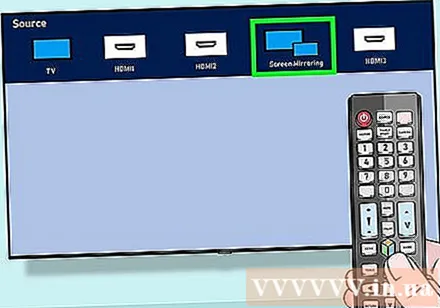
Commute l'entrée TV correspondante. Selon le type de téléviseur dont vous disposez, le processus varie:- Pour Smart TV, vous sélectionnez «Screen Mirroring» à l'aide du bouton Source de la télécommande.
- Avec un hub All-Share, vous devez changer l'entrée du téléviseur pour celle utilisant un câble HDMI All-Share (exemple: Vidéo 6).

Débloquez Samsung Galaxy. Si un mot de passe est requis, vous devrez le saisir pour ouvrir l'appareil.
Faites glisser votre doigt depuis le haut de l'écran avec deux doigts.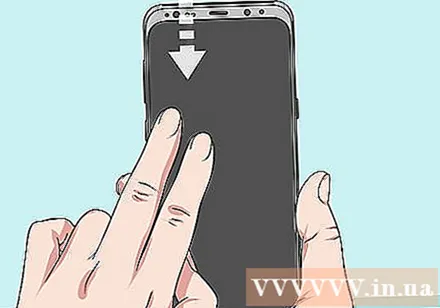
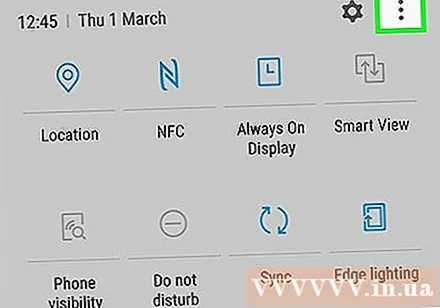
Cliquez sur Éditer (Modifier) dans le coin supérieur droit de l'écran.- Cela peut être une icône de crayon sur certains téléphones.
Choisir Miroir de l'écran. Vous devrez peut-être balayer vers la gauche ou la droite pour trouver cette option.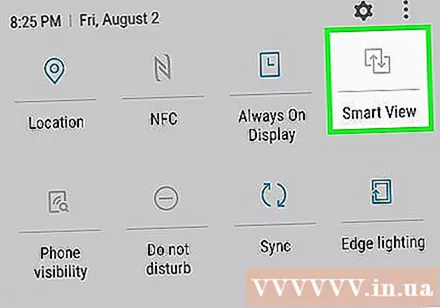
- Sur certains téléphones, cela peut s'appeler Smart View.
Sélectionnez le nom de l'appareil de projection. Par exemple, vous pouvez appuyer sur le nom du téléviseur ici.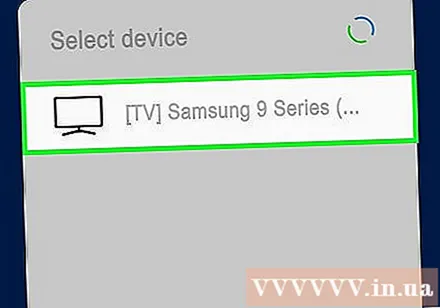
Choisir Se connecter à l'aide d'un code PIN (Connectez-vous avec PIN). Si vous vous connectez à un téléviseur intelligent Samsung sans utiliser le hub All-Share, le S6 se connectera automatiquement sans entrer de code PIN.
Saisissez le code PIN affiché sur le téléviseur. Tant que le code PIN correspond, l'écran du Samsung Galaxy S6 sera projeté sur le téléviseur. publicité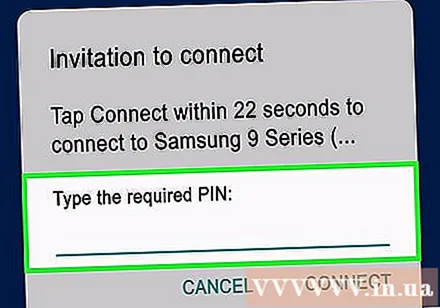
Méthode 2 sur 2: Projection avec Samsung Galaxy S3 / S4
Allumez le téléviseur HD. Pour projeter un écran Samsung Galaxy, vous avez besoin d'un téléviseur intelligent Samsung ou d'un hub Samsung All-Share Cast.
Commute l'entrée TV correspondante. Selon le type de téléviseur dont vous disposez, le processus varie: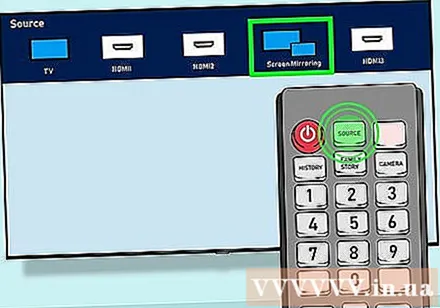
- Pour Smart TV, vous sélectionnez «Screen Mirroring» à l'aide du bouton Source de la télécommande.
- Avec un hub All-Share, vous devez changer l'entrée du téléviseur pour celle utilisant un câble HDMI All-Share (exemple: Vidéo 6).
Débloquez Samsung Galaxy. Si un code d'accès est requis, vous devrez le saisir pour ouvrir l'appareil.
Ouvrez les paramètres de l'appareil Android. Il s'agit de l'icône d'engrenage dans l'un des écrans d'accueil (ou dans le tiroir d'applications du tiroir d'applications).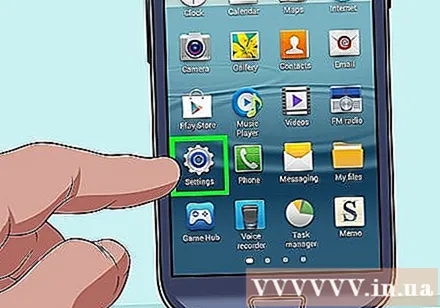
Faites défiler jusqu'à l'en-tête "Se connecter et partager", puis sélectionnez Miroir de l'écran.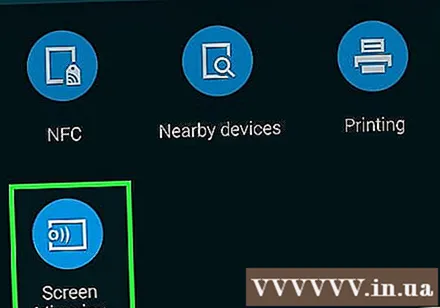
Faites glisser le commutateur Miroir de l'écran à droite (position "On"). Ce bouton deviendra vert.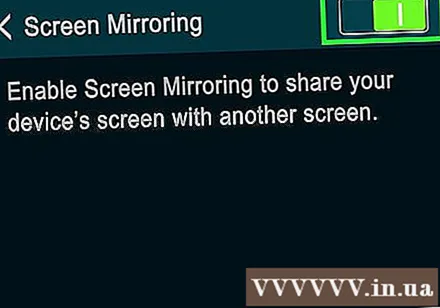
Sélectionnez le nom du téléviseur affiché sous le bouton Miroir de l'écran.
- À moins que vous n'ayez plusieurs appareils sur lesquels la duplication d'écran est activée, seul le téléviseur utilisant l'affichage sera ici.
Saisissez le code PIN affiché sur le téléviseur. Une fois que vous avez entré le code PIN correct sur le téléviseur dans l'appareil, l'écran sera projeté.
- Si vous utilisez un téléviseur intelligent, le téléphone se connectera sans code PIN.
Conseil
- Si votre Samsung Galaxy utilise une version antérieure à la version 4.1.12, vous ne pourrez probablement pas projeter l'écran.
- Vous devez amener votre Samsung Galaxy à proximité du téléviseur pour une bonne projection. Si la connexion pose problème, essayez de vous rapprocher du téléviseur.
avertissement
- Si vous utilisez un matériel autre qu'un appareil Samsung All-Share, la projection peut échouer ou fonctionner mal.
- L'activité de projection d'écran consomme beaucoup d'énergie de la batterie. Surveillez toujours la consommation de votre batterie et branchez le chargeur si nécessaire.



